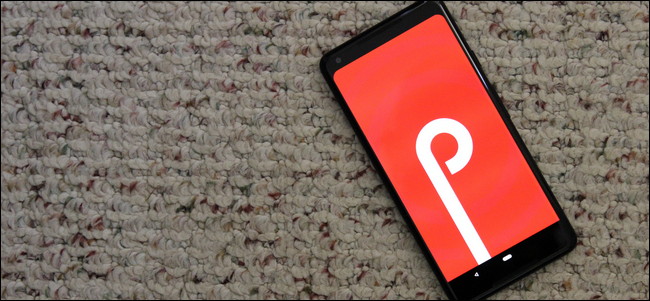Android „O“ е предстоящата версия на Googleмобилна операционна система, но не е нужно да чакате до датата на издаване, за да получите най-новите и най-добрите функции. Ако имате съвместимо устройство Nexus или Pixel, можете да инсталирате визуализацията за разработчици на Android O веднага.
Какво е преглед на бета / програмист?
Както подсказва името, това е начин за разработчицитеза да погледнете какво предстои в следващата голяма версия на Android. Google стартира програмата за предварителен преглед с Android L - която по-късно стана това, което всички сега знаем като Lollipop - след това подобри програмата с Android Nougat. И продължава сега със старта на O.
Свързани: Най-добрите нови функции в Android 8.0 Oreo, налични сега
С две думи, помислете за това като за обществена бета версия. Той е предназначен за разработчиците да се уверят, че приложенията им са готови за актуализация, когато O стане публично достъпна за всички, но също така е чудесен начин за ентусиастите да видят какво се случва зад кулисите, преди да са готови за голямо издание. Имайте предвид обаче, че това е бета софтуер и то ще има бъгове тук-там.
С други думи, ако имате само един телефон, това евероятно не е най-добрата идея да тествате този преглед на него. Ако имате по-стар Nexus (или пиксел, който не използвате) и искате да надникнете какво идва, това е перфектната възможност.
Можете да получите Android O на тези модерни устройства Nexus:
- Nexus 6P
- Nexus 5X
- Nexus Player
- Пиксел С
- Pixel
- Pixel XL
Любопитно ли е да го пробвам? Да започваме.
Как да се регистрирате в бета програмата на Android O
Както споменах по-рано, Google се подобри напрограма за разработчици с Android Nougat, като предлага на потребителите лесен начин да се включат в програмата и предоставяне на актуализации (OTA) за съвместими устройства. Той използва същия дизайн за визуализацията O, което е фантастично. Не е нужно да отключвате своя зареждащ инструмент или каквото и да е, за да го използвате, въпреки че може да е добра идея, тъй като ще ви помогне да поправите устройството, ако нещо се обърка.
Ако имате едно от споменатите по-горе устройствасвързан с вашия акаунт в Google, можете да се насочите тук, за да започнете работа с бета програмата. След като влезете с вашия акаунт в Google, не забравяйте да прочетете всички предупреждения, преди да започнете да натискате бутони. По-специално: ако някога искате да се откажете от бета програмата и да се върнете към най-новата стабилна версия на Android, устройството ви ще трябва да бъде изтрито с фабрично нулиране.
След като потвърдите, че сте готини с факта, че това може да е супер бъги на устройството ви, можете просто да натиснете бутона „Регистрирайте устройство“ под подходящото устройство, на което искате да натиснете N.
Ще се появи изскачащ прозорец със стандартен набор от това може да разруши вашето устройство предупреждения, така че ако това не ви плаши, щракнете върху квадратчето за отметка и натиснете бутона „Присъединяване към бета“.
След няколко минути регистрираното устройство трябва да получи уведомление за актуализация. Това ще се инсталира както всяка друга актуализация - тя се изтегля директно от Google, след което мига автоматично.
След рестартиране ще работите с Android O!
Как да флаш Android O ръчно
Свързани: Как да надстроите ръчно вашето Nexus устройство с фабричните изображения на Google
Методът на OTA трябва да работи за повечето устройства, номожете също да го флашнете ръчно, ако имате проблеми. Вече разбрахме как да актуализирате устройството ви с Android, без да чакате OTA, а мигането на визуализацията на Android O следва същите указания. Въпреки че можете да използвате скрипта „flash-all“, намерен във файла за изтегляне, препоръчвам да следвате секцията „Какво да направите, ако скриптът не работи“ в нашето ръководство, само за да сте сигурни, че всичко мига перфектно.
Основната разлика е къде ще намеритеактуализиране на файлове. Вместо да ги хоства на страницата Factory Images for Nexus Devices, Google държи файловете за визуализация на разработчиците, подредени безопасно на своя уебсайт за програмисти. Всичко, което трябва да направите, е да вземете подходящото изтегляне и следвайте инструкциите в това ръководство, за да постигнете нещата.
Заслужава да се спомене, че няма предимствода го направите по този начин, тъй като вече има OTA програма, така че този метод наистина трябва да се използва само ако имате проблеми с изтеглянето на O през програмата за записване. Особено, тъй като това изисква да отключите вашия bootloader.
Как да се върнете към Nougat и какво да очаквате
Добре, така че си дал снимка на Android O, се влюбис всевъзможни спретнати неща, но в крайна сметка просто не можех да се справя с мъдростта. Няма срам в това и е много лесно да се върнете към стабилна версия на Nougat.
Ако сте се регистрирали в програмата по метод OTA, трябва само да се върнете на целевата страница на програмата за Android Beta и да „отпишете“ устройството си, като кликнете върху бутона. Имайте предвид, че това ще извърши фабрично нулиране на вашето устройство, така че ако сте добре да загубите всичко и започнете отначало, продължете. В момента няма препоръчителен начин за връщане назад, без да избършете устройството. Създайте резервно копие на всичко необходимо, преди да продължите!
Ако ръчно пробутате актуализацията, ще бъдете простотрябва да изтеглите съответното фабрично изображение за вашето устройство и да го флаш, като използвате същите инструкции, които сте използвали, за да преминете визуализацията на първо място. Лесна работа.
Докато все още е в бета версия, тествайтеВизуализацията на разработчиците на Android O е чудесен начин да усетите какво работи Google зад кулисите. За да започнете какво да търсите, проверете какво има в O.